
时间:2021-02-13 04:44:50 来源:www.win10xitong.com 作者:win10
昨日,有大量的用户都遇到了win10鼠标左键变成了右键属性的问题来向我们咨询解决方法。很多网友都没有关于win10鼠标左键变成了右键属性的问题的处理经验,万一现在身边没有人帮忙,那我们自己试着来解决吧,我们完全可以按照这个过程:1、同时按住【win+s】打开win10 系统中的搜索功能,输入【控制面板 】点击进入。 2、在打开的控制面板界面,在查看方式大图标情况下点击【鼠标】就搞定了。要是你没有看懂,那再看看下面的具体win10鼠标左键变成了右键属性的操作手法。
小编推荐下载:win10 64位
方法一,
第一步:同时按住[win s]打开win10系统中的搜索功能,进入[控制面板]点击进入。
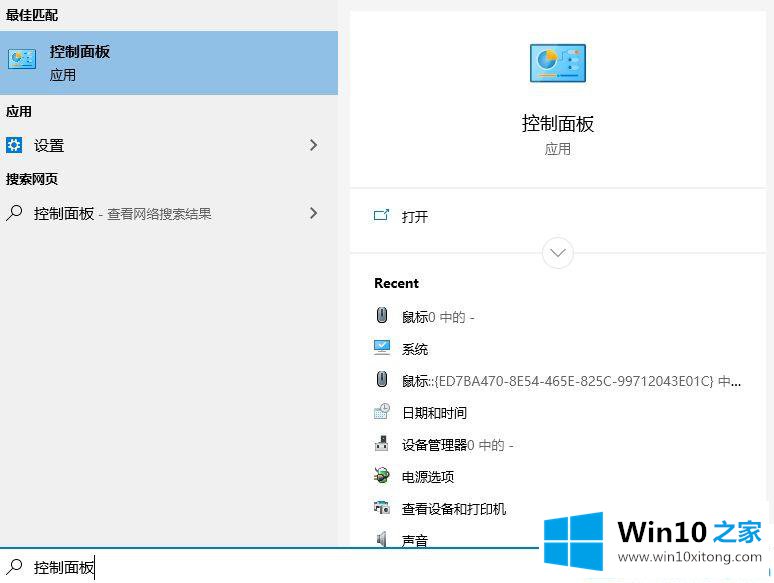
第二步:在打开的控制面板界面,在查看模式下大图标的情况下,点击【鼠标】。
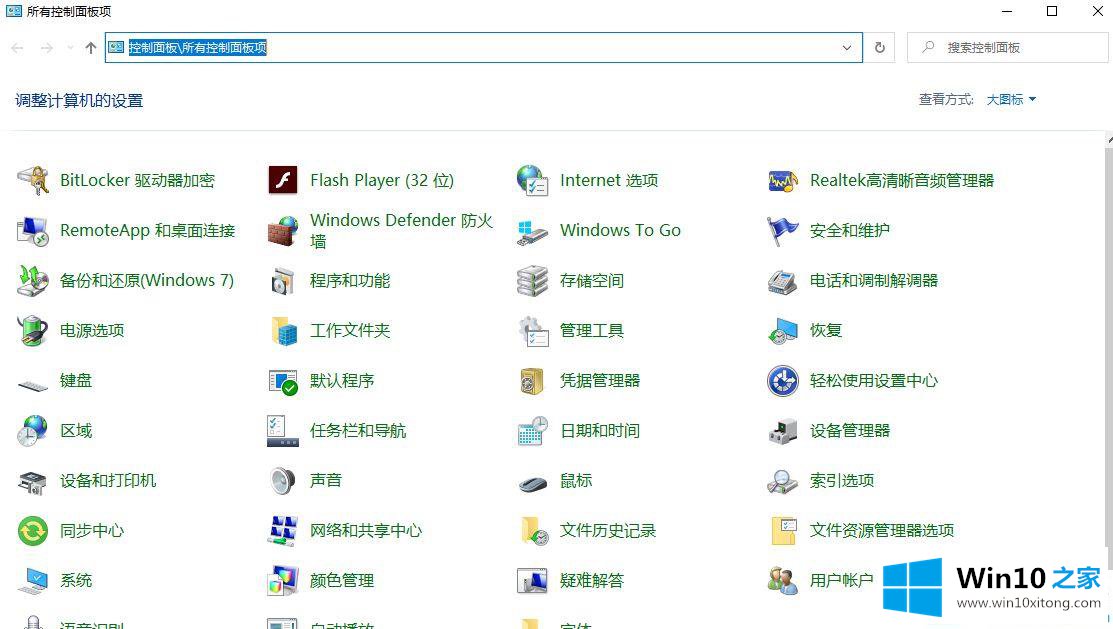
第三步:此时win1064打开【鼠标属性】设置界面,选择【鼠标键】菜单项,选择一个【主次按钮切换】,然后点击【应用】-【确定】。鼠标左键会再次恢复正常。
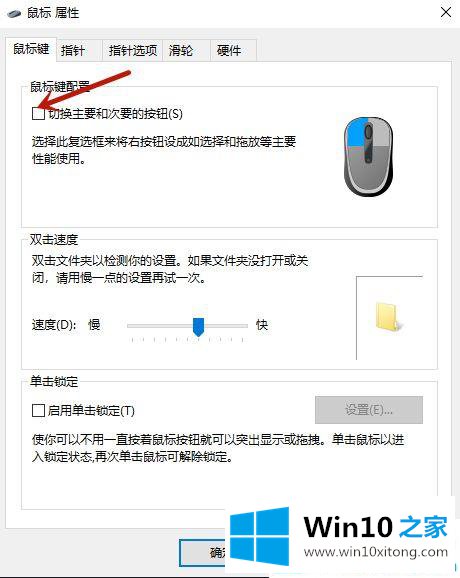
方法2,
第一步:按上述步骤打开【鼠标属性】设置页面,选择【指针】菜单项,在自定义下拉框中选择【正常选择】,点击【默认值】按钮。最后,点击【应用】-【确定】。
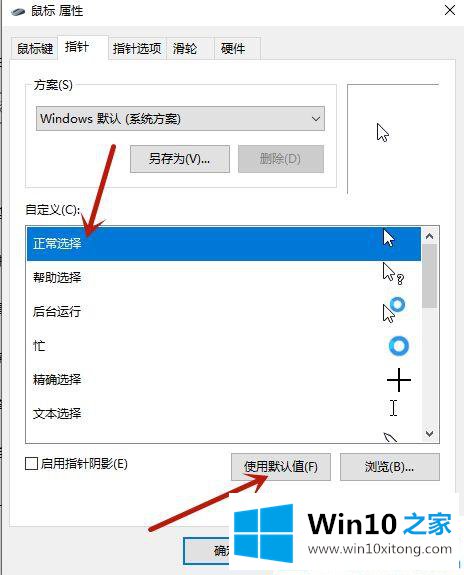
方法3,
以上方法都不能解决问题,很可能是恶作剧病毒软件。建议重新安装win10系统。如果不行,就要考虑鼠标本身的硬件了。
以上是win10的鼠标左键变成鼠标右键属性的全部内容。更多win10教程聚焦Win10 Home官网。
有关win10鼠标左键变成了右键属性的情况小编在以上的文章中就描述得很明白,只要一步一步操作,大家都能处理。我们由衷的感谢你对本站的支持。